今天拿到一份word文档,里面有很多图片。现在给这份文档排版时,为了使整个文档看得更清楚点,老板给我下达了以下几点要求:
1. 给文档里的所有图片按顺序编号,比如:图1,图2,图3……;
2. 对图片进行增加、删除后,编号可以自动更新,保持其连续性。
看到这,你是不是脑袋里已经冒出了很多问号,在想着能不能做到?
我可以坚定地告诉你,完全没问题!
这是我最近get的新技能,批量给word文档的图片插入编号,并且增加、删除图片不影响编号的连续性。
赶紧一起看下操作步骤吧。

操作步骤:
1. 打开要给图片编号的word文档,选择第一张图片,点击【引用】-【插入题注】;
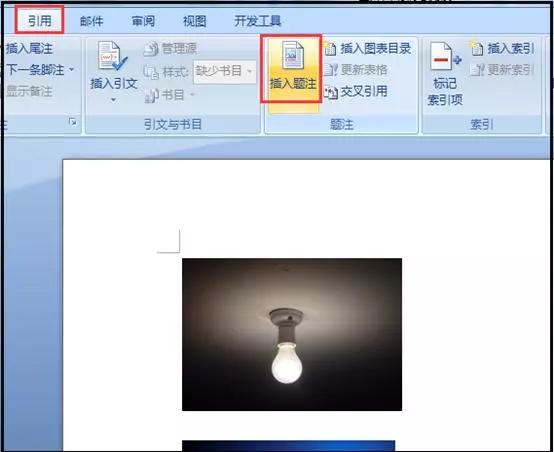
2. 在弹出的【题注】对话框里,点击【新建标签】,然后在弹出的【新建标签】对话框里的标签栏输入“图”,最后点击【确定】;

3. 点击确定后,我们可以发现,原先【题注】对话框里的题注栏,由原来的“图表1”变成是用“图1”填充,如下图:
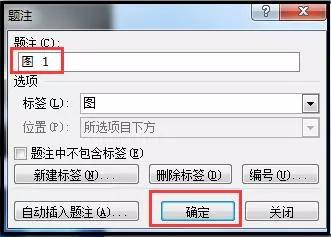
此时,我们在点击【确定】,可以看到第一张图已经加上了编号。
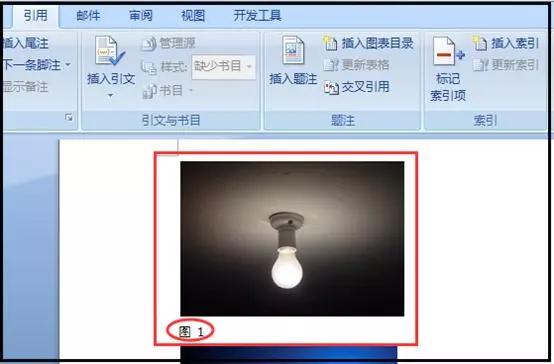
4. 按Alt+F9 键显示域代码,然后复制该图1的域代码;
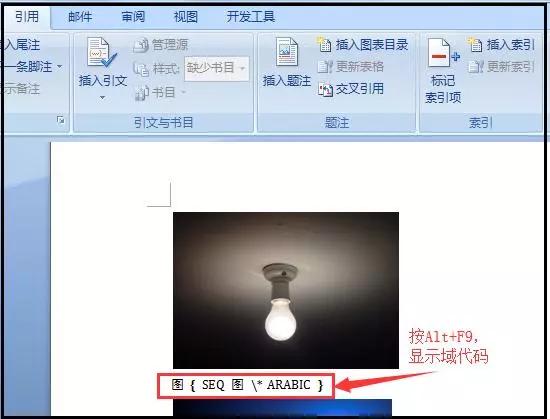
5. 按快捷键Ctrl+H,调出查找替换对话框,【查找内容】输入栏输入:^g,【替换为】输入栏输入:^&^p^c,然后点击【全部替换】按钮。

替换后,可以看到word文档里的每张图片下方都插入了域代码。
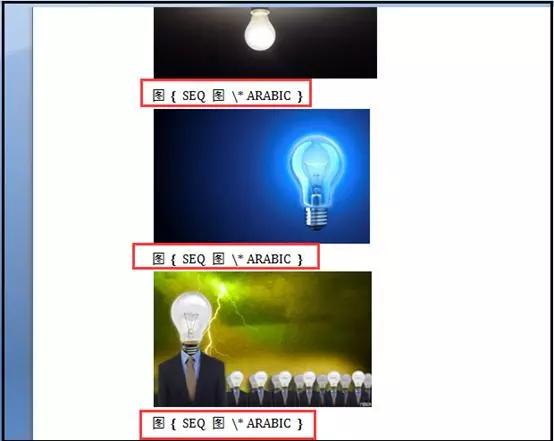
补充说明:
● ^g 代表图片;
● ^&代表要查找的内容;
● ^p代表换行符,即表示添加的编号在图片下一行显示;
● ^c代表剪切版的内容。
6. 再次按Alt+F9切换域代码,可以看到每张图片下方的域代码变成都显示“图1”;
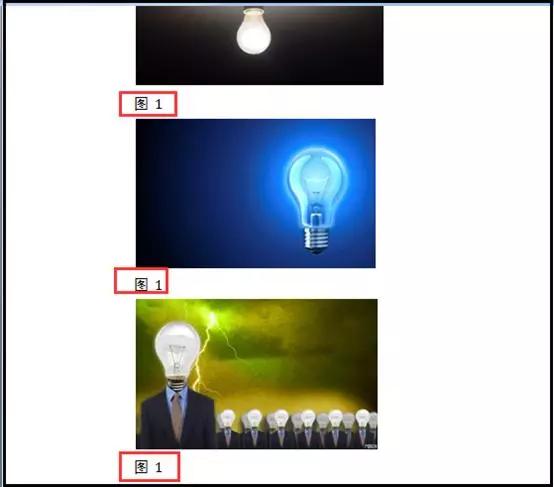
7. 按快捷键Ctrl+A全选整篇word文档,再按F9键进行刷新,可以看到文档里的所有图片下方的编号自动更新为:图1,图2,……按顺序排列下来。
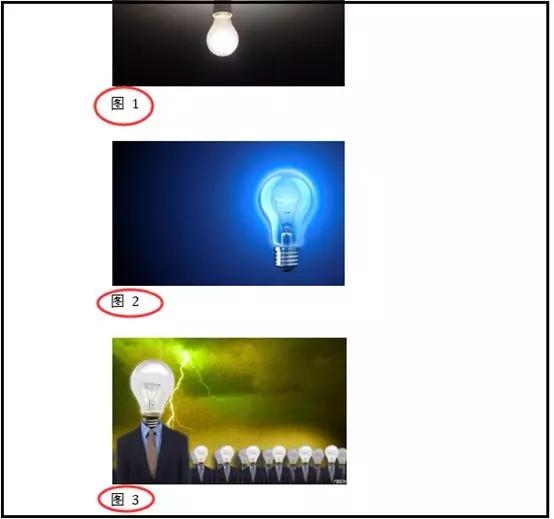
到这里,Word文档里的所有图片就编号完成了。
如果你要删除里面某张图片或是要添加图片到文档里,记得在删除或添加图片后,按快捷键Ctrl+A全选文档,再按F9键更新,文档里的图片就又重新按顺序完成编号了。
以上步骤看不懂没关系,可以看下以下的操作动态图。
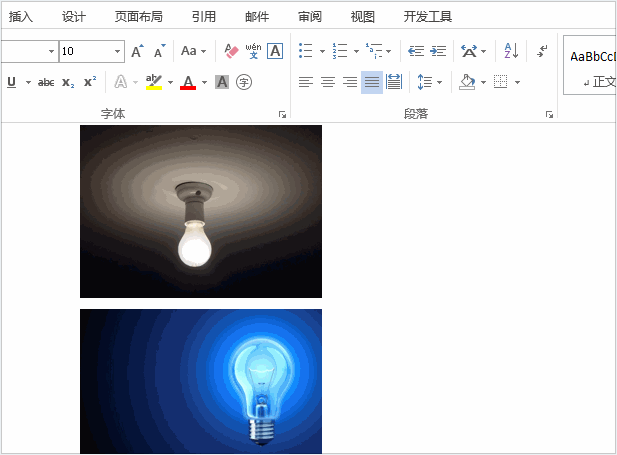

End.
编辑:南北(牛账网小编)
牛账网,为您提供会计实操干货与考证经验分享、2000+们免费教学视频及题库等,让您所学及所用。
公众号:牛账会计
免责声明:本文内容仅供阅读者参考,具体以相应法规及当地行政机关判定结果为准。引用或转载,请注明以上信息。
点击下方“了解更多”领取免费实操课程/0基础入门课程!




















 1458
1458

 被折叠的 条评论
为什么被折叠?
被折叠的 条评论
为什么被折叠?








